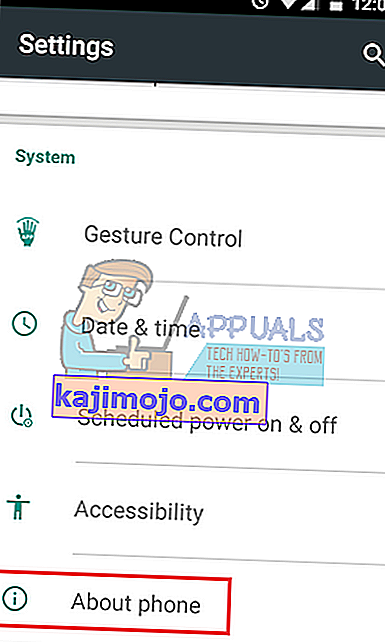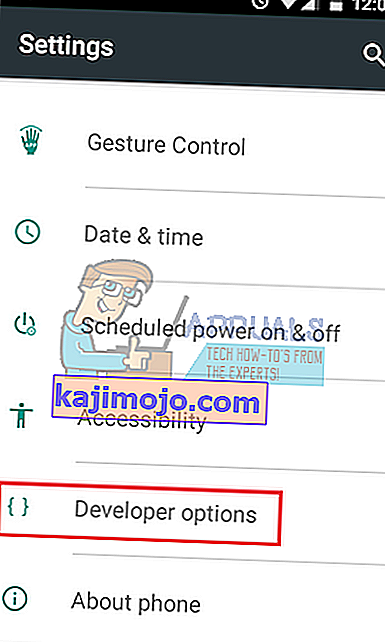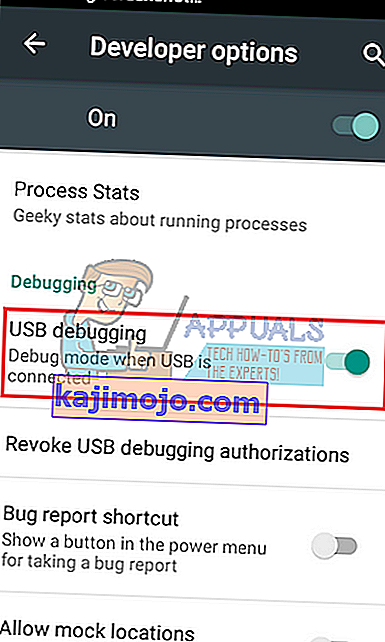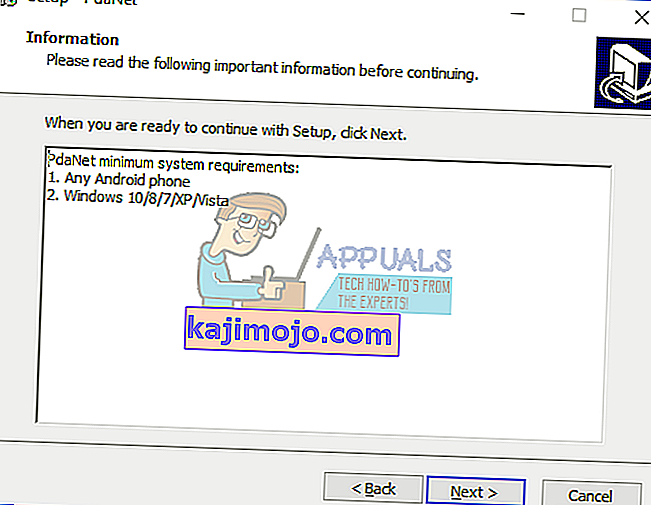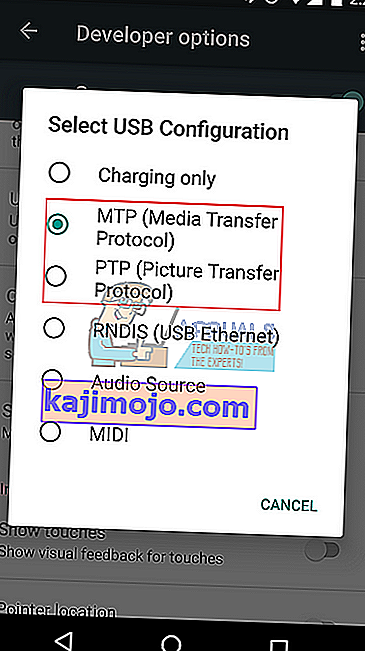Το FoxFi, που αποτελεί πλέον μέρος του PdaNet + είναι μια εφαρμογή που επιτρέπει το Wi-Fi Hotspot στο τηλέφωνό σας Android χωρίς να απαιτείται σχέδιο πρόσδεσης ή δικαιώματα root. Με πολλές επιλογές σύνδεσης, όπως USB, Wi-Fi και Bluetooth, το PdaNet + είναι μία από τις κορυφαίες εφαρμογές Android για σύνδεση της κίνησης δεδομένων κινητής τηλεφωνίας.
Οι χρήστες με μεγάλα ή απεριόριστα πακέτα δεδομένων μπορούν να χρησιμοποιήσουν το FoxFi για να δημιουργήσουν σημεία πρόσβασης Wi-Fi και να επιτρέψουν στους φίλους και την οικογένειά τους να συνδεθούν μέσω υπολογιστών, tablet ή κονσόλων παιχνιδιών με ασφάλεια WPA2.
Δυστυχώς, λόγω της πίεσης από κινητές εταιρείες κινητής τηλεφωνίας και αρκετών ενημερώσεων (ιδίως της ενημέρωσης Nougat), η λειτουργία Wi-Fi περιορίζεται πλέον σε ορισμένες συσκευές.
Από τώρα, η Verizon δεν επιτρέπει πλέον τις συνδέσεις Wi-Fi της FoxFi σε συσκευές που χρησιμοποιούν Android Nougat. Επίσης, μόνο τηλέφωνα Samsung με πρόγραμμα δεδομένων Verizon που εκτελούνται σε Android 6.1 ή νεότερη έκδοση εξακολουθούν να διαθέτουν υποστήριξη σύνδεσης Wi-Fi. Για μια πλήρη λίστα υποστηριζόμενων συσκευών FoxFi, δείτε αυτήν τη λίστα.
Το FoxFi λειτουργεί δημιουργώντας ένα πιστοποιητικό ασφαλείας που χρησιμοποιείται αργότερα για την πραγματοποίηση αλλαγών στο σύστημά σας Android. Μετά από αυτό, χρησιμοποιεί ένα VPN (Virtual Private Network) για να παρακάμψει τον έλεγχο συνδρομής για το Hotspot σας, επιτρέποντάς σας έτσι να το ενεργοποιήσετε. Αλλά το Android 7.0 (Nougat) έχει κάνει τα πράγματα πολύ πιο δύσκολα. Ωστόσο, η Nougat έχει καταργήσει τον έλεγχο χρήστη για πιστοποιητικά ασφαλείας. Ακόμη περισσότερο, η ενημέρωση αποκλείει τη σύνδεση Wi-Fi και Bluetooth σε ορισμένες περιπτώσεις. Έτσι, ακόμη και αν σηματοδοτείτε στη συσκευή σας ότι εμπιστεύεστε το FoxFi, η εφαρμογή εξακολουθεί να μην γίνεται εφαρμογή αξιόπιστη από το σύστημα.
Τα καλά νέα; Η σύνδεση USB του FoxFi δεν επηρεάζεται κυρίως από τις αλλαγές που επέφερε το Nougat. Το μόνο μικρό πρόβλημα είναι ότι τα προγράμματα δεδομένων T-Mobile λειτουργούν μόνο με ενεργοποιημένη τη λειτουργία "Hide Tether Usage", η οποία θα σκοτώσει κάθε είδους ροή Netflix.
Με αυτό κατά νου, μπορείτε να συνεχίσετε να χρησιμοποιείτε το FoxFi για να συνδέσετε τη σύνδεση δεδομένων κινητής τηλεφωνίας.
Μέθοδος 1: Χρησιμοποιήστε σύνδεση USB
Εάν χρησιμοποιούσατε κυρίως το FoxFi για το φορητό υπολογιστή σας, τότε αυτός ο οδηγός παρακάτω είναι το μόνο που χρειάζεστε. Τα καλά νέα είναι ότι μπορείτε εύκολα να μοιραστείτε το δίκτυο του τηλεφώνου σας με τον υπολογιστή / φορητό υπολογιστή σας. Παρόλο που τα βήματα μπορεί να είναι λίγο διαφορετικά από συσκευή σε συσκευή, θα πρέπει να μπορείτε να χρησιμοποιήσετε τα παρακάτω βήματα ως γενικό οδηγό.
- Πραγματοποιήστε λήψη και εγκατάσταση του PdaNet + από το Google Play Store.
- Μεταβείτε στις Ρυθμίσεις και μετακινηθείτε στην ενότητα Σχετικά με τη συσκευή ( Σχετικά με το τηλέφωνο σε ορισμένες συσκευές).
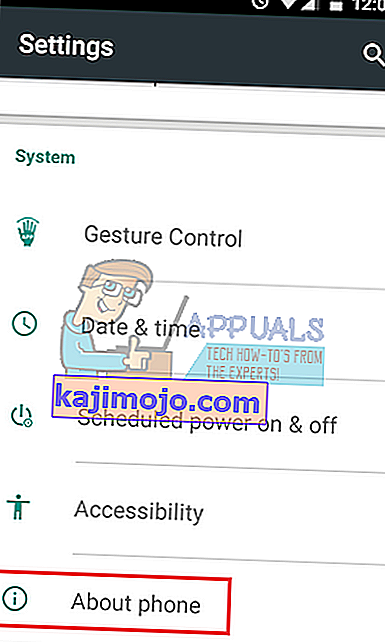
- Αναζητήστε την επιλογή με όνομα Build Number και πατήστε επτά φορές. Εάν το κάνετε σωστά, θα πρέπει να λάβετε ένα μήνυμα που να λέει κάτι σαν " Είστε πλέον προγραμματιστής ".

- Τώρα επιστρέψτε στο πρώτο μενού Ρυθμίσεις και μετακινηθείτε προς τα κάτω. Θα πρέπει να μπορείτε να δείτε μια νέα επιλογή που ονομάζεται Επιλογή προγραμματιστή .
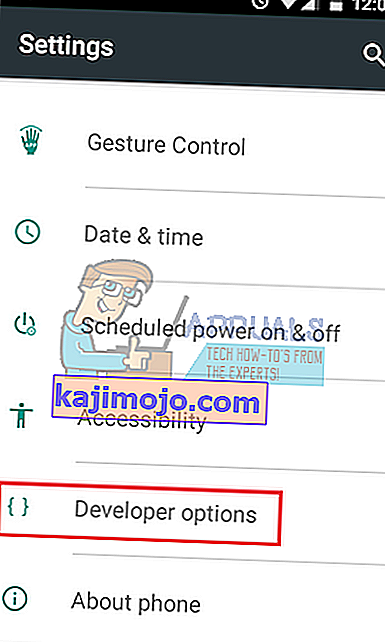
- Πατήστε στις Επιλογές προγραμματιστή , μετακινηθείτε προς τα κάτω στην ενότητα εντοπισμού σφαλμάτων και ενεργοποιήστε τον εντοπισμό σφαλμάτων USB . Αλλά βεβαιωθείτε ότι το κάνετε αυτό ενώ το Android σας δεν είναι συνδεδεμένο με υπολογιστή ή φορητό υπολογιστή, διαφορετικά δεν θα λειτουργήσει.
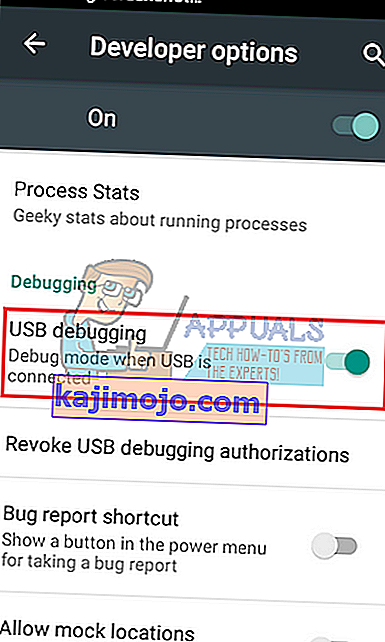
- Μεταβείτε στον υπολογιστή / φορητό υπολογιστή σας, επισκεφθείτε αυτόν τον ιστότοπο και πραγματοποιήστε λήψη της νεότερης έκδοσης του PdaNet + στον υπολογιστή σας. Βεβαιωθείτε ότι έχετε κατεβάσει τη σωστή έκδοση (Windows ή Mac).
- Ακολουθήστε την αρχική εγκατάσταση και εγκαταστήστε το PdaNet + στον υπολογιστή σας.
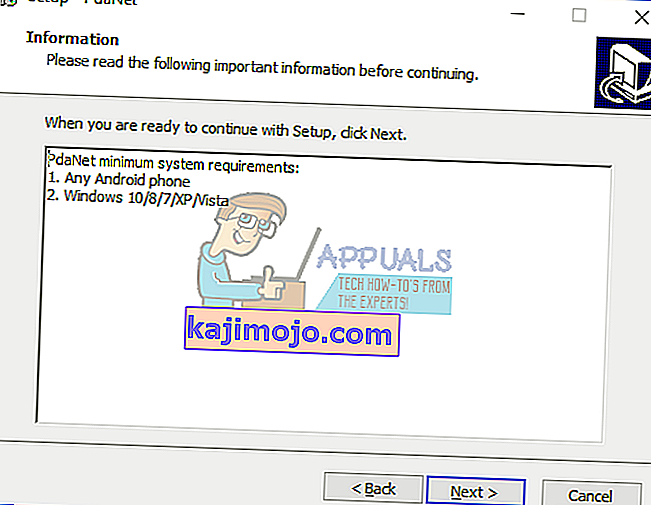
- Τώρα είναι ώρα να συνδέσετε το τηλέφωνό σας με τον υπολογιστή / φορητό υπολογιστή. Εάν δεν το έχετε ήδη τροποποιήσει, όταν συνδέσετε το τηλέφωνό σας, η λειτουργία USB θα οριστεί σε Φόρτιση από προεπιλογή. Για να λειτουργήσει αυτό, πρέπει να το ρυθμίσετε σε MTP ή PTP .
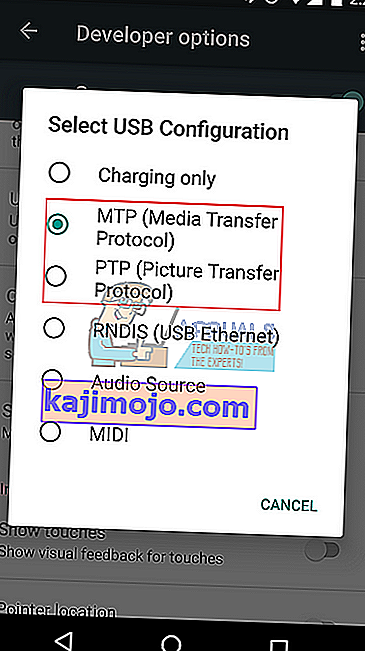
Σημείωση: Ορισμένα μοντέλα LG θα λειτουργούν μόνο με την επιλογή PTP.
- Μόλις πραγματοποιηθεί η σύνδεση, θα πρέπει να έχετε πρόσβαση στο Διαδίκτυο μέσω της νέας συνδεδεμένης σύνδεσης. Μπορείτε να κλείσετε αυτήν τη σύνδεση κάνοντας δεξί κλικ στο εικονίδιο PdaNet + στον υπολογιστή σας και κάνοντας κλικ στο Αποσύνδεση .
Σημείωση: Μια καλή πρακτική είναι να επεκτείνετε τις ρυθμίσεις PdaNet + στον υπολογιστή σας και να την ορίσετε σε "Αυτόματη σύνδεση όταν είναι συνδεδεμένη" Αυτό θα διασφαλίσει ότι ο υπολογιστής σας θα συνδεθεί στο διαδίκτυο του τηλεφώνου σας μόλις συνδεθεί.
Μέθοδος 2: Υποβάθμιση σε Marshmallow
Εάν η χρήση USB Tethering δεν εξυπηρετεί τον σκοπό σας, τότε η υποβάθμιση σε Marshmallow είναι η μόνη σας επιλογή να συνεχίσετε να χρησιμοποιείτε το FoxFi. Το πρόβλημα είναι ότι η διαδικασία μπορεί να έχει σημαντικές διαφορές για κάθε κατασκευαστή. Επειδή σχεδόν κάθε κατασκευαστής συσκευών διαθέτει ιδιόκτητο λογισμικό που χρησιμοποιείται για αναβοσβήνει, δεν μπορούμε να σας παρέχουμε έναν οδηγό για όλους.
Εάν αποφασίσετε να το κάνετε, ωστόσο, λάβετε ορισμένες προφυλάξεις, επειδή διατρέχετε τον κίνδυνο να τρυπήσετε τη συσκευή σας. Εάν υποβαθμίσετε με επιτυχία, θυμηθείτε να παγώσετε ή να απενεργοποιήσετε την εφαρμογή που χειρίζεται ενημερώσεις λογισμικού, έτσι ώστε να μην αναβαθμιστείτε ξανά στο Nougat.